win10系统版本号如何查看
时间:2018-01-02 来源:互联网 浏览量:
相信很多用户都有发现自从升级安装了win10系统以后,windows的更新就非常频繁,这是因为版本更新的很快,可是很多用户并不清楚自己win10系统的版本号。那么要怎么查看win10版本号呢?现在小编就和大家分享查看win10版本号的具体操作方法。
方法步骤
1、在Win10的搜索框中直接输入命令,Winver,然后点击打开就可以快速的查看到系统版本号;
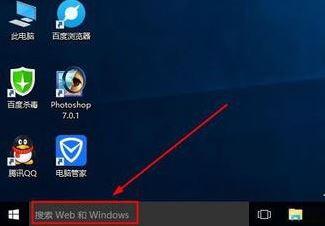
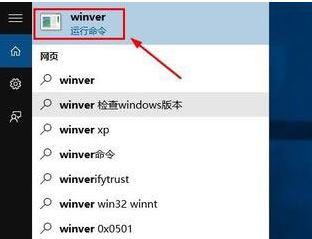
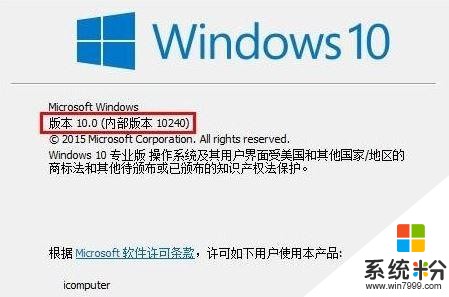
2、当然还可以按下键盘的Win+R打开系统运行,然后输入命令CMD确定;
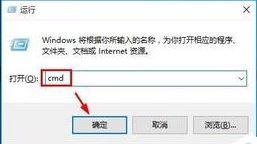
3、命令提示符界面,大家这里最上方可以看到系统当前的版本号;
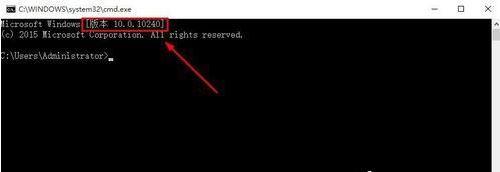
4、在运行窗口,还可以直接输入系统信息命令msinfo32也是可以查看信息的;
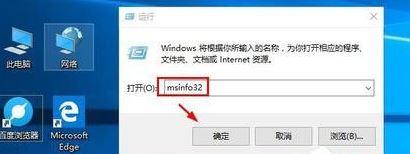

5、在运行中输入命令dxdiag,打开系统的DirectX诊断工具窗口,这里也可查看自己电脑的版本号信息。
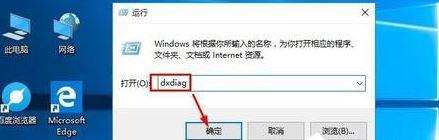
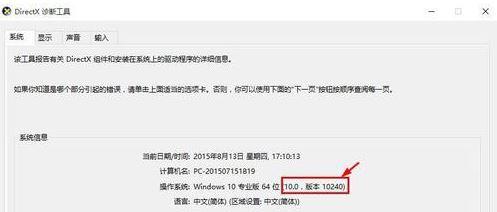
上述步骤便是查看win10版本号的操作方法了,想要了解win10系统版本号的用户,不妨通过教程介绍的方法来操作吧。
我要分享:
相关资讯
热门手机应用
最新热门游戏
微软资讯推荐
- 1 春季新款!微软推出无线鼠标Surface 仅售738元 网友:真的?
- 2 微软雷蛇出阵, PC党迎狂欢一夜: “吃鸡版”Surface Book 2来袭
- 3 Windows 10新版17093推送:系统级HDR支持
- 4小动作大效果!安装Win10后再忙也要做的十项优化设置
- 5微软苏菲/新iPad双陷“屏幕门”: 辣眼睛
- 6微软新的Xbox One X的是一个野兽, 但也面临着一场艰苦的战斗
- 7市值被苹果超越,微软业绩却超预期增长
- 8微软电子书启示录:花钱买来的虚拟产品真的属于你吗
- 9微软遭美国反腐败调查:卖软件给匈牙利政府时可能给过回扣
- 10iPhone 8 遇冷, 渠道和黄牛要哭/微软 Office 2007 下个月停止服务
